Jak obnovit soubory Outlook PST bez ztráty dat
„Omylem jsem smazal celý soubor PST ze složky Soubory aplikace Outlook. Existuje nějaký způsob, jak ho obnovit?“ Microsoft Outlook je jedním z nejpoužívanějších poskytovatelů e-mailů na světě. Vaše zprávy se ukládají do souborů PST na vašem místním disku. Pokud soubory PST omylem smažete nebo jsou poškozeny, vaše zprávy se ztratí. Tato příručka sdílí pět metod, jak… Obnovte archivované soubory PST v aplikaci Outlook.
OBSAH STRÁNKY:
Část 1: Proč se soubory PST ztrácejí
Soubor PST neboli osobní úložná tabulka ukládá kopie vašich e-mailů, událostí kalendáře, kontaktů, úkolů a dalších dat. Je nezbytný pro uchovávání a zálohování dat aplikace Outlook. Mezi hlavní důvody ztráty souborů PST patří:
1. Náhodné smazání.
2. Soubory PST jsou poškozené.
3. Vaše e-maily jsou přesunuty na nesprávné místo.
4. Poškození pevného disku.
Část 2: Jak obnovit soubory PST
Jak obnovit Outlook PST z koše
Pokud omylem smažete soubory PST, přesunou se do složky Koš. Před vyprázdněním koše můžete soubory PST aplikace Outlook rychle obnovit. Podmínkou samozřejmě je, že jste koš nevyprázdnili.
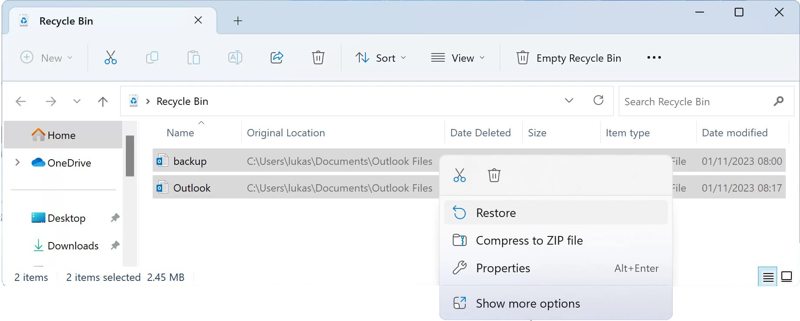
Krok 1. Otevřete aplikaci Koš na ploše.
Krok 2. Vyhledejte soubory PST. Stiskněte klávesu Ctrl a klikněte na požadované soubory.
Krok 3. Klikněte pravým tlačítkem myši na jeden vybraný soubor a vyberte Obnovit.
Krok 4. Jděte na cestu /Uživatelé/ /AppData/Local/Microsoft/Outlook a zkontrolujte, zda se vaše soubory obnovily.
Jak obnovit soubory PST pomocí předchozích verzí
Historie souborů je vestavěná funkce zálohování ve Windows 11/10. Umožňuje obnovit smazané soubory PST, pokud je nemůžete najít v koši. Předpokladem je, že máte v počítači zapnutou Historii souborů.
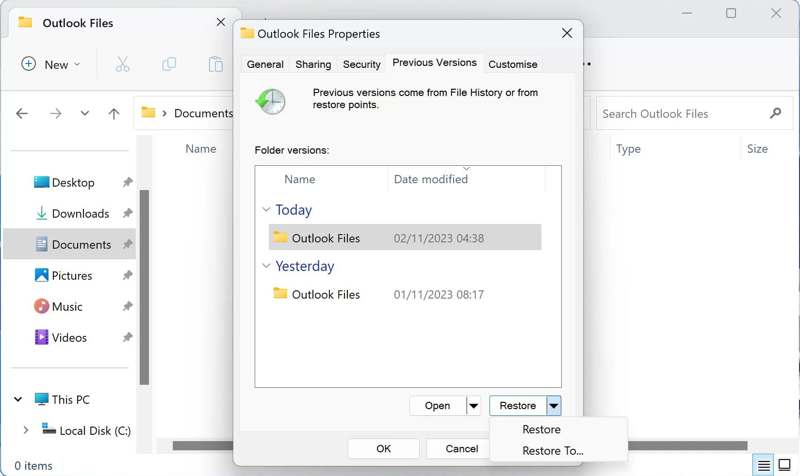
Krok 1. Přejděte do složky Outlooku: /Uživatelé/ /AppData/Local/Microsoft/Outlook.
Krok 2. Klikněte pravým tlačítkem myši na prázdné místo a vyberte Nemovitosti.
Krok 3. Přepněte na Předchozí verze Karta.
Krok 4. Vyberte správnou verzi složky a klikněte na Obnovit .
Poznámka: Pokud potřebujete obnovit konkrétní soubory PST, klikněte na rozevírací vedle tlačítka Otevřená A zvolte Otevřít v historii souborůPoté můžete soubor obnovit v Historii souborů.
Jak obnovit data z PST pomocí automatické archivace zálohy
Automatická archivace je integrovaná funkce zálohování v Outlooku. Tato funkce je k dispozici pro Outlook 2003 a novější. Pokud jste ji povolili před odstraněním souborů PST, umožní vám obnovit archivované soubory PST v nové desktopové aplikaci Outlook.
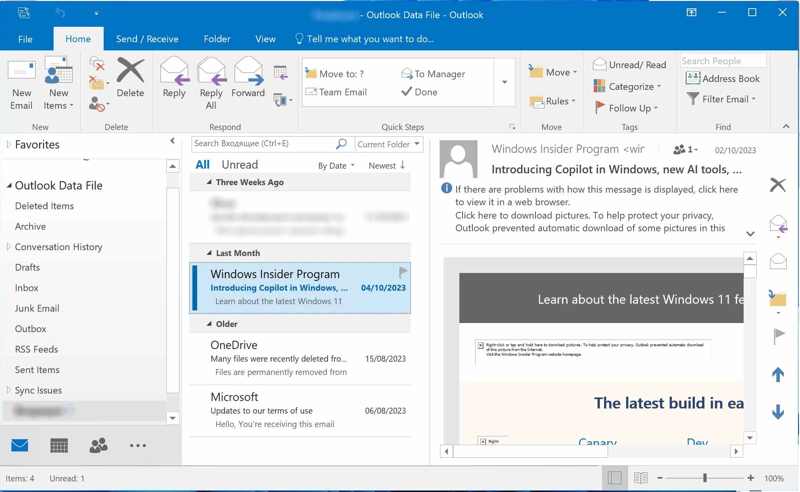
Krok 1. Otevřete klienta Outlook na počítači.
Krok 2. Klepněte na tlačítko Soubor menu na horní pásku a vyberte Otevřít a exportovat.
Krok 3. Klikněte na Otevřít Datový soubor aplikace Outlook a vyberte archiv.
Krok 4. Rozbalte Datový soubor aplikace Outlook na postranním panelu a vyhledejte archivovaný soubor PST.
Jak obnovit archivované soubory PST pomocí nástroje pro opravu doručené pošty
Pokud jsou vaše soubory PST poškozené, musíte je obnovit pomocí nástroje pro opravu doručené pošty. Tato funkce v Outlooku umožňuje skenování a opravu souborů PST. Poté můžete obnovit data ze souborů PST a získat zpět své zprávy.
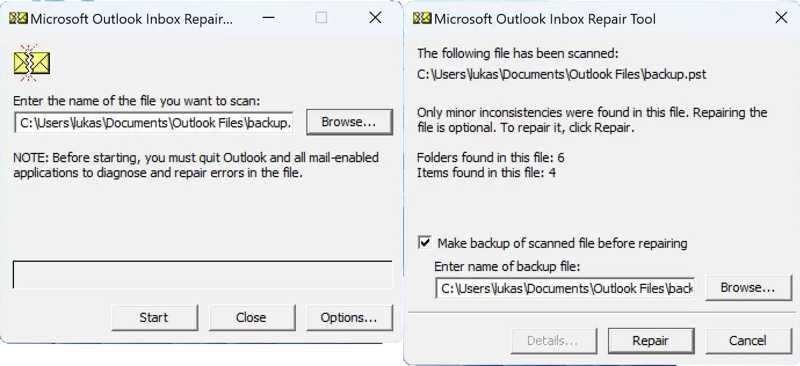
Krok 1. Přejděte do složky Outlook a otevřete ji. Nástroj pro opravu doručené pošty.
Krok 2. Klepněte na tlačítko Procházet , vyberte poškozený soubor PST a stiskněte tlačítko Home.
Krok 3. Zaškrtněte políčko vedle Před opravou vytvořte zálohu naskenovaného souboru, a klepněte na tlačítko Opravy.
Tip: Pro dokončení opravy může být nutné spustit Nástroj pro opravu doručené pošty několikrát.
Krok 4. Po dokončení opravy PST otevřete klienta Outlook a klikněte na tlačítko Soubor menu.
Krok 5. Přejít na Otevřená a klepněte na tlačítko import.
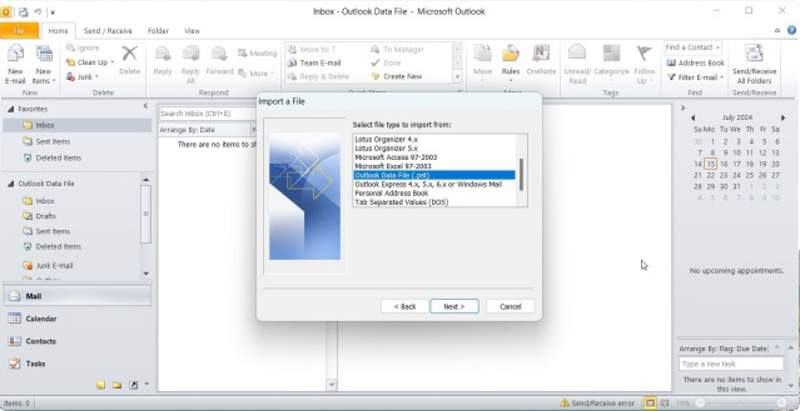
Krok 6. Vybrat Importujte z jiného programu nebo souboru v dialogovém okně a klikněte na další.
Krok 7. Vyberte si Data aplikace Outlook Soubor a stisk další.
Krok 8. Klepněte na tlačítko Procházet a vyberte opravený soubor PST.
Krok 9. Udeřil další a postupujte podle pokynů k importu obnoveného souboru PST.
Část 3: Nejlepší způsob, jak obnovit data z PST
Pokud jste si v počítači nenastavili funkci zálohování, Apeaksoft Obnova dat je vynikající řešení. Dokáže prohledat váš pevný disk a najít ztracená data a soubory. Uživatelsky přívětivý design usnadňuje obnovu souborů PST.
Dokonalé řešení pro obnovu souborů PST aplikace Outlook
- Obnovte všechny typy souborů, včetně PST, e-mailů, dokumentů atd.
- Obnovte data z lokálních disků, externích disků, vyměnitelných médií a dalších úložišť.
- Podpora v mnoha situacích, jako např. Obnovení továrního nastavení, formátování a nechtěné smazání.
- Dostupné pro širokou škálu situací, jako je poškození nebo ztráta PST.
- Zachovávejte kvalitu obnovených souborů PST.
Bezpečné stahování
Bezpečné stahování

Jak obnovit data ze souborů PST
Krok 1. Prohledejte disk
Spusťte nejlepší software pro obnovu PST po instalaci do počítače. Je k dispozici pro Windows 11/10/8/7/XP/Vista a Mac OS X 10.7 nebo novější. Přejděte na Obnova pevného disku na postranním panelu a vyberte, kam se mají ukládat soubory PST. Klikněte na Spustit skenování tlačítko pro zahájení skenování disku.

Krok 2. Náhled souborů
Po rychlém skenování software automaticky provede hloubkové skenování. Přejděte na Seznam typů kartu a vyberte EmailZde si můžete prohlédnout ztracené e-maily. Pokud chcete obnovit celé soubory PST, přejděte na Seznam cest a vyberte složku Outlooku pro zobrazení náhledu obnovitelných souborů PST.

Krok 3. Obnovení dat z PST
Vyberte všechny e-maily a soubory PST, které chcete obnovit, a klikněte na tlačítko Zotavit se tlačítko. Nastavte výstupní složku a potvrďte obnovení dat. Pro ochranu obnovených souborů je lepší je umístit do jiné složky, než do původního umístění. Poté můžete soubor PST importovat do klienta Outlook. Můžete také obnovit smazané videa v počítači.

Proč investovat do čističky vzduchu?
Tento tutoriál ukázal pět metod pro Obnova archivovaných souborů PST v nové desktopové aplikaci Outlook nebo pomocí jiných funkcí zálohování. Můžete si vybrat správnou metodu a postupovat podle našich kroků k obnovení e-mailů a ztracených souborů PST. Apeaksoft Data Recovery je nejlepší volbou pro snadné obnovení e-mailů a souborů PST. Pokud máte k tomuto tématu další dotazy, neváhejte zanechat zprávu pod tímto příspěvkem.
Související články
Chcete obnovit nedávno smazané nebo staré poznámky z zálohy iCloud? Můžete se naučit obnovovat poznámky z iCloud bezpečně a snadno z této stránky.
Omylem jste smazali hudbu z iPhonu? Možná se hudba z iPhonu odstraní automaticky. Tento článek to vyřeší.
Můžete obnovit smazané soubory z Androidu bez rootování? Ano, můžete a tato stránka ukazuje způsob, jak obnovit smazané soubory z Androidu bez rootování ve 3 krocích.
Zde se dozvíte pět metod, jak efektivně obnovit smazané soubory na počítači Mac, pokud jste je omylem odstranili.

